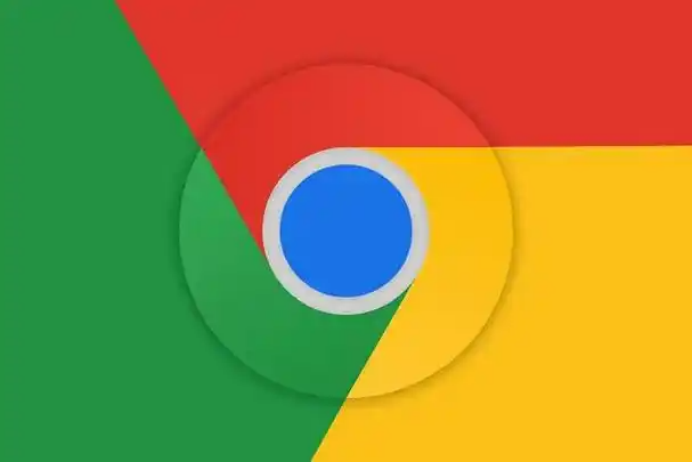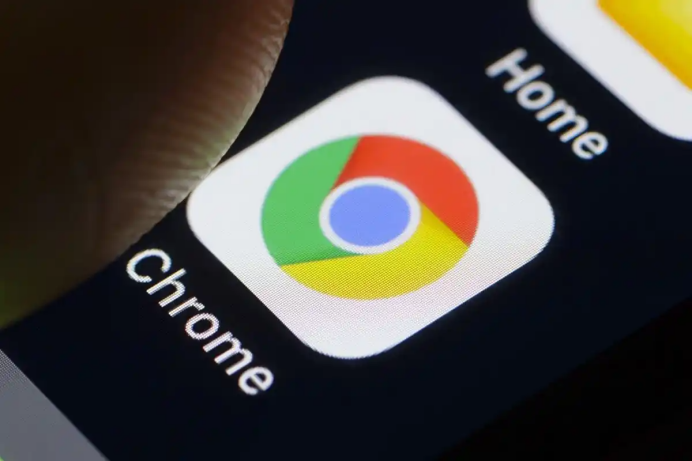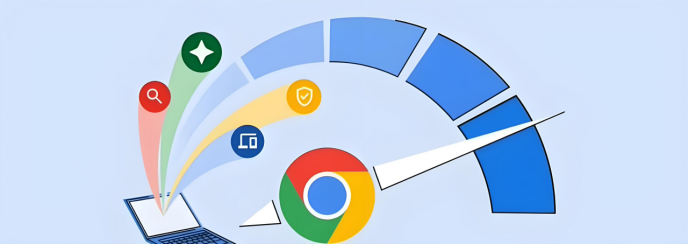如何同步Chrome主题到其他设备?
 谷歌浏览器电脑版
谷歌浏览器电脑版
硬件:Windows系统 版本:130.0.6723.59 大小:66.69MB 语言:简体中文 评分: 发布:2024-02-05 更新:2024-08-12 厂商:谷歌信息技术(中国)有限公司
在现在这个多设备互联的时代,我们往往希望在不同的设备上获得相同的使用体验,浏览器的外观设置也不例外。Chrome浏览器作为我们常用的上网工具,提供了丰富的主题,可以让我们根据自己的喜好定制浏览器界面。比如,当你在一台设备上挑选了喜欢的主题,可能会想要在其他设备上也使用相同的主题。那么,如何实现这个操作呢?我将为大家介绍如何将Chrome的主题同步到其他设备,让你的个性化设置随时随地都能保持一致。
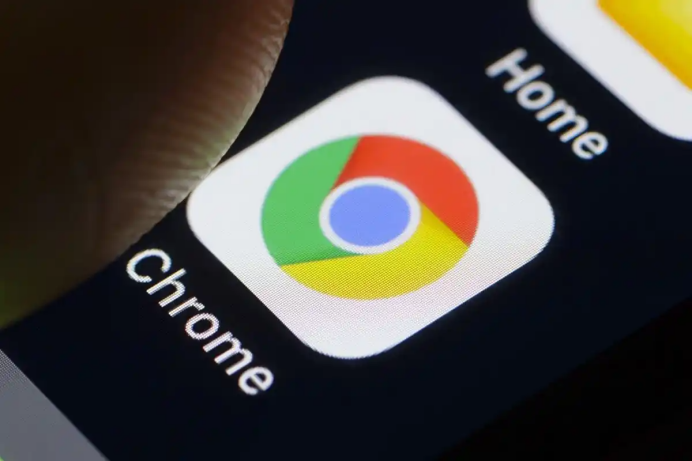
一、前提条件
登录同一个谷歌账户:确保您在所有需要同步的设备上都登录了同一个谷歌账户。这个账户是您在Chrome中同步数据的“钥匙”。
安装Chrome浏览器:确保所有需要同步的设备上都安装了Chrome浏览器。这是同步功能的基础。
二、开启并设置Chrome同步功能
在任意一台设备上登录Chrome:
打开Chrome浏览器,点击右上角的头像或初始页面的用户图标。
选择“登录到Chrome”,然后输入您的谷歌账户邮箱和密码,完成登录。
访问设置菜单:
登录成功后,点击右上角的三个垂直点(更多选项)图标。
在下拉菜单中选择“设置”。
找到同步设置:
在设置页面左侧菜单中,向下滚动找到并点击“您和Google”或“同步和Google服务”(不同版本的Chrome可能界面略有不同,但通常都能找到与同步相关的选项)。
开启同步功能:
在同步设置页面中,找到“同步”开关或“开启同步功能”按钮。
点击该按钮以开启同步功能。如果系统弹出提示框询问是否开启同步,请确认并勾选“同步所有内容”或根据需要选择要同步的内容。
自定义同步内容:
在同步设置页面中,您会看到多个同步选项,如书签、历史记录、密码、扩展程序、主题等。
找到“主题”选项并确保其被勾选。这样,您的Chrome主题就会被同步到其他设备。
如果您只想同步特定内容(如主题和书签),可以取消勾选其他不需要同步的选项。
三、在其他设备上验证同步
登录Chrome:
在其他已登录相同谷歌账户的设备上打开Chrome浏览器。
等待同步:
Chrome会自动检测并同步您的账户数据。这可能需要一些时间,具体取决于您要同步的数据量和网络速度。
验证主题同步:
打开Chrome浏览器后,检查主题是否已同步到该设备。您应该会看到之前设置的Chrome主题已经自动应用在该设备上。
四、注意事项
网络连接:确保所有设备都连接到稳定的互联网,以便Chrome能够顺利进行同步。
同步时间:同步过程可能需要一些时间,特别是在首次同步大量数据时。请耐心等待,不要频繁切换账户或关闭浏览器。
隐私安全:在开启同步功能时,请注意保护好自己的隐私安全。定期检查和管理已同步的数据内容,确保没有误同步或不需要同步的信息。
设备兼容性:确保所有设备都支持Chrome同步功能。虽然大多数现代设备都支持此功能,但某些旧设备或特定配置的设备可能无法正常工作。
通过以上步骤,就可以轻松地在不同设备间实现 Chrome 主题的同步,享受一致的视觉体验。Chrome 主题同步功能让我们在不同设备上都能找到熟悉的浏览环境,提高了使用的便利性。但确保网络连接稳定,耐心等待同步完成,时刻关注隐私安全,合理管理同步的数据。注意设备的兼容性,让 Chrome 主题同步功能在您的每一台设备上都能正常发挥作用。希望您能借助这个功能,让多设备使用 Chrome 浏览器的过程更加顺畅和愉快。